이번 피드는 맥OS에서 사용하는 패키지 관리 소프트웨어인 홈브류(Homebrew)에 대한 간단한 설명 및 설치방법에 관한 내용입니다.
홈브류(Homebrew) 란?
홈브류(Homebrew)란 오픈소스 소프트웨어 패키지 관리 시스템의 하나로서 애플의 Mac OS 운영체제의 소프트웨어 설치를 단순하게 만들어 줍니다.
맥북(MAC OS)에서 터미널을 이용하여 홈브류(Homebrew)를 설치하고, 이를 이용하여 오픈소스 소프트웨어를 쉽게 설치하고 관리 할 수 있습니다.
아래는 홈브류(Homebrew) 공식페이지 입니다.
홈브류(Homebrew)에 관한 더 상세한 내용이 궁금하신 분들은 아래의 페이지를 참고해 주세요!!
홈브류(Homebrew) 공식 페이지 - brew.sh/index_ko
Homebrew
The Missing Package Manager for macOS (or Linux).
brew.sh
홈브류(Homebrew) 설치방법
홈브류(Homebrew)의 설치방법은 매우 간단합니다.
맥북 터미널에 코드 한줄만 입력해 주면 되는데요.
우선 그럼 터미널을 열어보겠습니다.
command + space bar를 눌러주면 sportlight 검색화면이 나옵니다.
여기에 terminal.app 또는 터미널을 입력해주면, 터미널을 실행해 줄 수 있습니다.
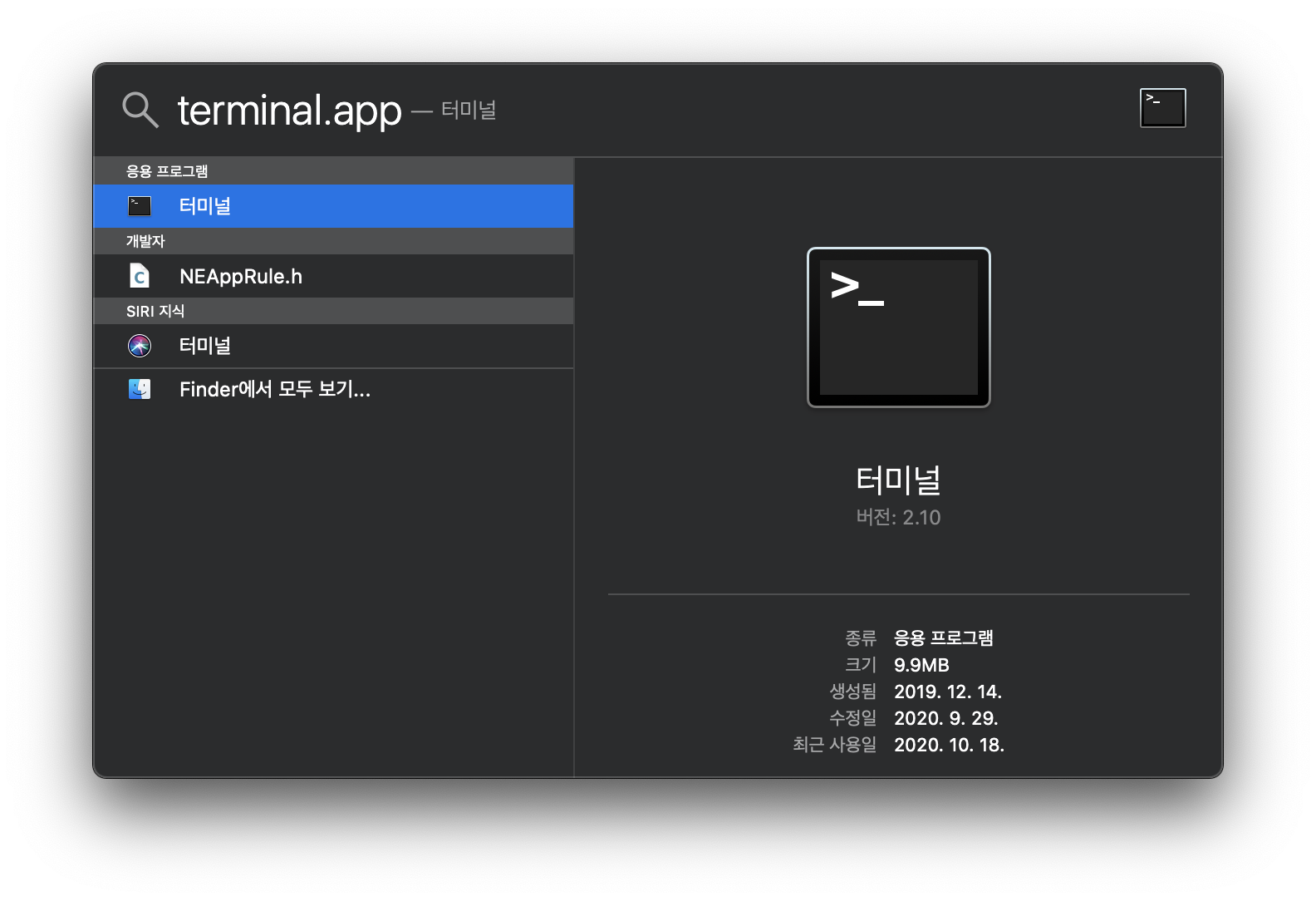
이제 터미널이 준비됬으니, 홈브류(Homebrew) 설치코드만 있으면 됩니다.
설치코드는 홈브류(Homebrew) 공식페이지에 있습니다.
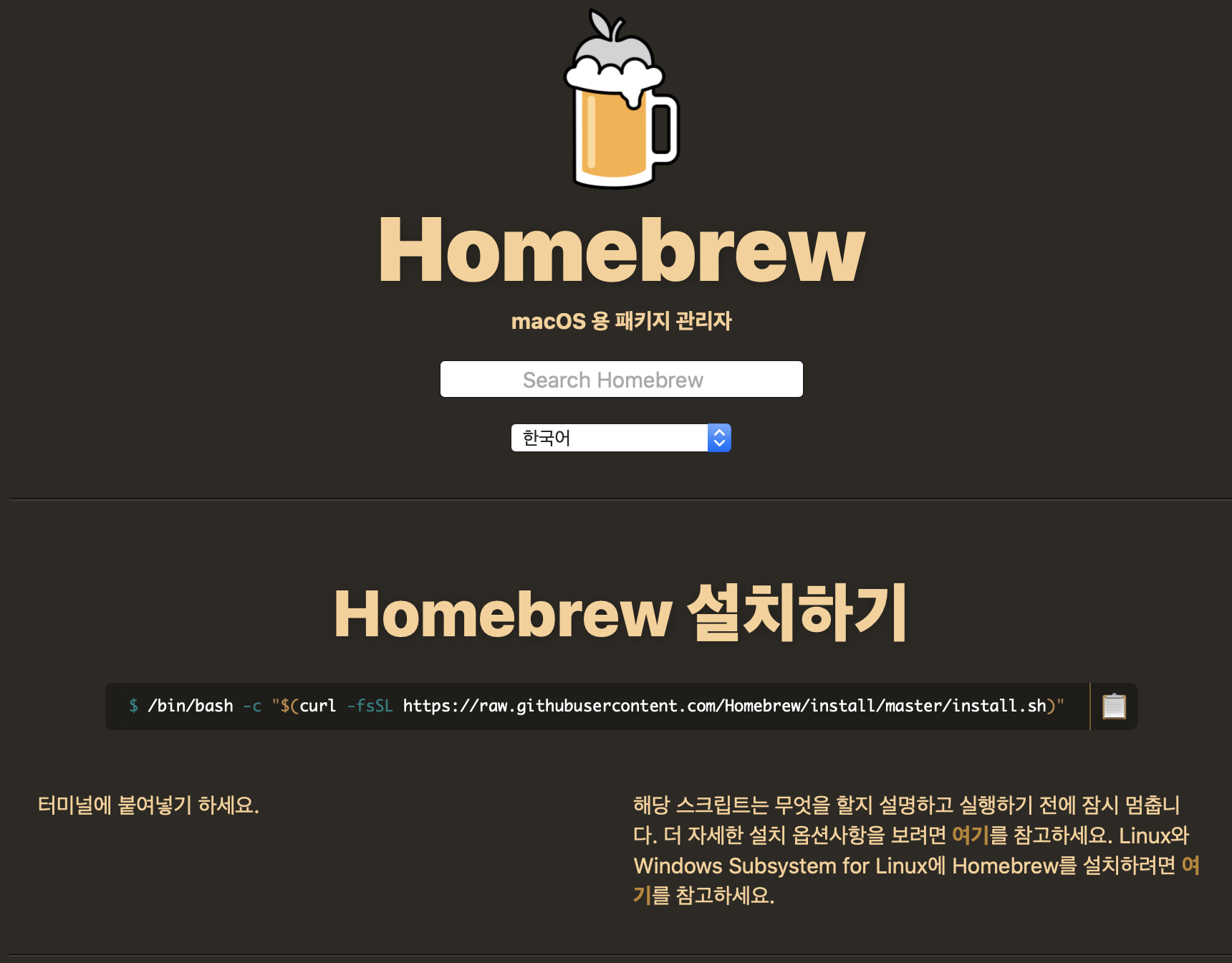
홈브루(Homebrew) 설치 시 공식 페이지에 가서 코드를 복사하여 붙여 넣거나, 아래의 코드를 복사해서 사용하셔도 됩니다.
|
1
|
/bin/bash -c "$(curl -fsSL https://raw.githubusercontent.com/Homebrew/install/master/install.sh)"
|
cs |
이제 터미널에 설치코드를 입력하면 설치과정이 끝나게 됩니다.
터미널에 홈브루(Homebrew) 설치코드를 입력하게 되면 아래와 같이 비밀번호 입력화면이 나오게 됩니다.
비밀번호는 현재 맥북에 로그인된 계정의 비밀번호를 입력해 주시면 되겠습니다.

비밀번호를 입력하게되면, 설치를 진행하다가 아래의 화면이 나오게 됩니다.
여기서 retun키를 입력해 주면 됩니다.

그리고 설치되기를 기다려 주기만 하면 됩니다.

홈브루(Homebrew)의 설치가 완료되면 위와 같이 Installation succeessful!이라는 메세지를 확인 할 수 있습니다.
이제 홈브루(Homebrew)의 설치가 성공적으로 완료됬습니다.
홈브루(Homebrew) 사용 방법은 추가로 정리하여 다른 피드에서 올리겠습니다.
이번 피드는 여기서 마치겠습니다.
출처 - 위키백과 (ko.wikipedia.org/wiki/홈브루_(패키지_관리_소프트웨어)
홈브루 (패키지 관리 소프트웨어) - 위키백과, 우리 모두의 백과사전
위키백과, 우리 모두의 백과사전.
ko.wikipedia.org
'노빠꾸 맥북 사용기' 카테고리의 다른 글
| [Iterm2] 맥북 터미널 Iterm2 설치 및 플러그인 추천(ZSH) (0) | 2022.12.25 |
|---|---|
| [Mac OS] Sequel Pro 설치, 설정방법 - MySQL, Maria DB GUI툴 추천 (0) | 2020.10.20 |
| [Mac OS] 맥북 MySQL 설치 방법 (0) | 2020.10.20 |
| [맥북사용 Tip] 맥북 단축키 모음(자주 사용하는 단축키 정리) (0) | 2020.10.12 |
| [맥북사용 Tip] 스크린캡쳐 방법(화면 캡쳐 단축키) (0) | 2020.10.11 |
